どうも!しゅんぺーです!
独自ドメインを取得したら次はサーバーです。
今回はXserver(エックスサーバー)を使ったサーバー契約の方法を解説します。
 しゅんぺー
しゅんぺー
目次
サーバーとは?

ドメインと並んでサーバーはブログに欠かせないものです。
ドメインとは、ホームページを保存しておくための保管庫の役割をになっています。
私も現在サーバーに2つのブログを保存していつでも編集できるようになっています。
エックスサーバーが選ばれる理由

エックスサーバーは国内シェアNo.1のレンタルサーバーです。
エックスサーバー株式会社は、運用サイト150万件以上の実績があり、2003年から活動をしています。
これを使っておけば安心してブログが運用できますよ!
エックスサーバーの料金について

エックスサーバーはサーバーの管理料金がかかります。
「X10、X20、X30」のプランがあります。
X10で十分です。料金表は以下の通りです。
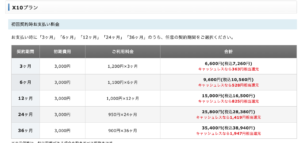
月額1500円くらいで自分のメディアを持てると考えると初期投資はかなりお安い方だと思います。
 しゅんぺー
しゅんぺー
それでは契約方法をみていきましょう!
エックスサーバーの契約方法

どれではエックスサーバーを見ていきましょう!
アクセスをしたら「お申し込み」をクリックします。
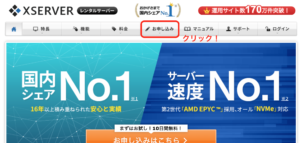
そして「お申し込みフォーム」をクリックします。
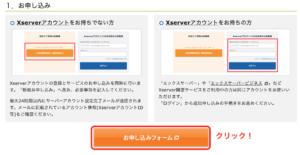
「10日間無料お試し、新規お申込み」をクリック!
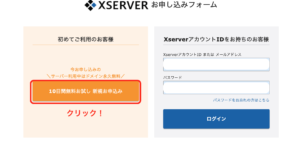
個人情報を入力していきます。登録区分は個人にしておきます。
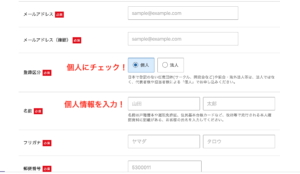
まだまだ個人情報を入力していきましょう!
 しゅんぺー
しゅんぺー
インフォメーションメールはどちらでも構いません。
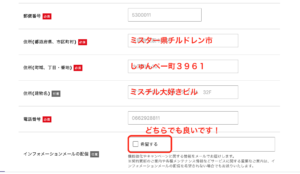
利用規約などに同意して、お申込み内容の確認へ進むをクリック!

次のページにいって、SMSなどで認証したら完了です!
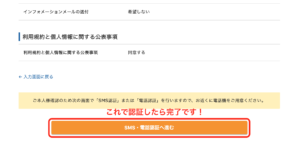
サーバーの新規お申込みを完了しました。
と出てくればオッケーです!お疲れ様でした!
登録が完了できたらメールを確認!
このようなメールが届いたらオッケーです!

会員IDとインフォパネルパスワードは大事なのでメールも保存しておきましょう!
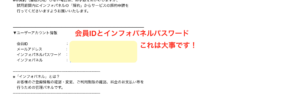
最後に料金を支払います。
料金の支払いについて
エックスサーバーのログイン画面にいって先ほどの「会員ID」と「インフォパネルパスワード」を入力します。
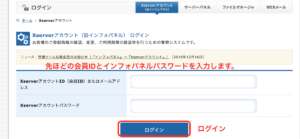
ログインできたら、お支払いをクリックします。
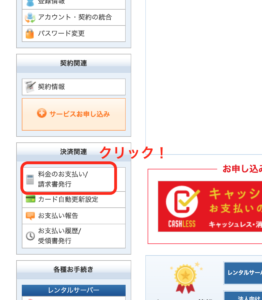
ここからお支払いするサーバーを選択して支払いを完了させます!
これでサーバーの契約が完了です。
 しゅんぺー
しゅんぺー
こちらから設定してみてくださいね。
さくっと契約してブログを書くところまでささっといけると最高です!
ブログ構築でビジネスを飛躍的に伸ばそう!

私は輸入ビジネスとブログを掛け合わせてビジネスを行っています。
自分の経験を発信することが仕事になっているのである時からものすごく楽になりました。
文章を書くのは苦手でしたが今では月間1万人の方に読んでいただけるブログにもなっています。
 しゅんぺー
しゅんぺー
そんな私の経験をまとめたビジネス教材『Atlas』を作りました。
ブログは輸入ビジネス以外のビジネスにも応用できますからね!
メルマガ登録者限定で、期間限定で無料配布しています。
ブログの始め方・書き方の講座も個別で指導していますよ!
興味がある方はLINEででもご連絡くださいね。
普段の仕事の悩みとかもお気軽にお聞かせください!
ではまた次回の記事でお会いしましょう!
 はてなブックマークでブログを高確率でバズらせる方法を5分で解説します。
はてなブックマークでブログを高確率でバズらせる方法を5分で解説します。




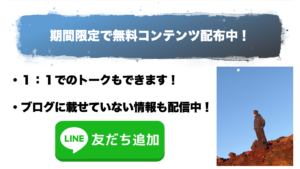
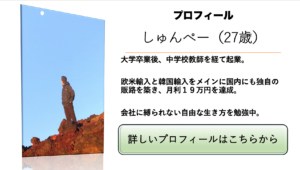


コメントを残す